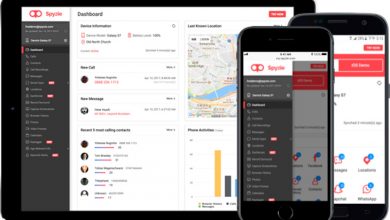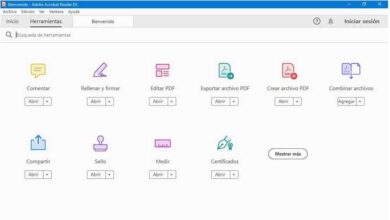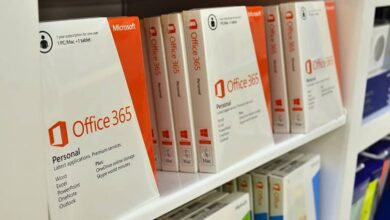Made in Canada werkt niet: de beste alternatieven voor de Made in Canada Kodi-add-on
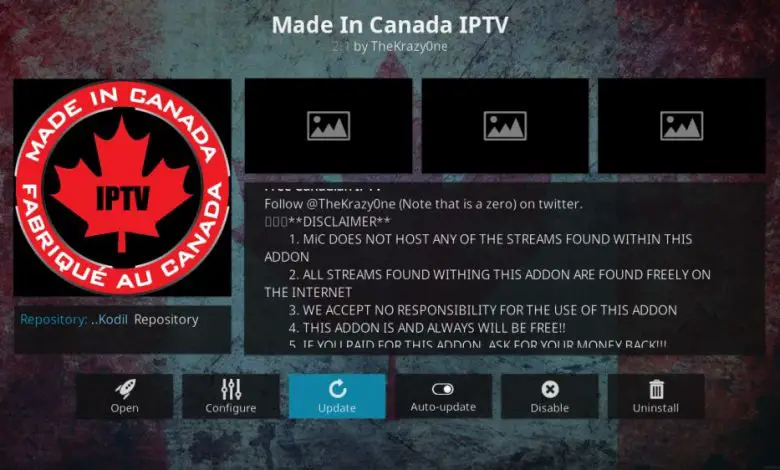
Gemaakt in Canada al enkele jaren een van de beste Kodi-bronnen voor la televisie live, live sport en IPTV-uitzendingen van over de hele wereld. Gebruikers hebben het gebruikt voor alles, van nieuwe films tot de nieuwste hockeygames, allemaal dankzij de gebruiksvriendelijke interface en betrouwbare verzameling streams. Helaas werd de plug-in begin 2018 abrupt stopgezet. Er werd geen verklaring gegeven, alleen dat Made in Canada dood was en dat de maker de plug-in in de nabije toekomst niet langer zou ondersteunen.
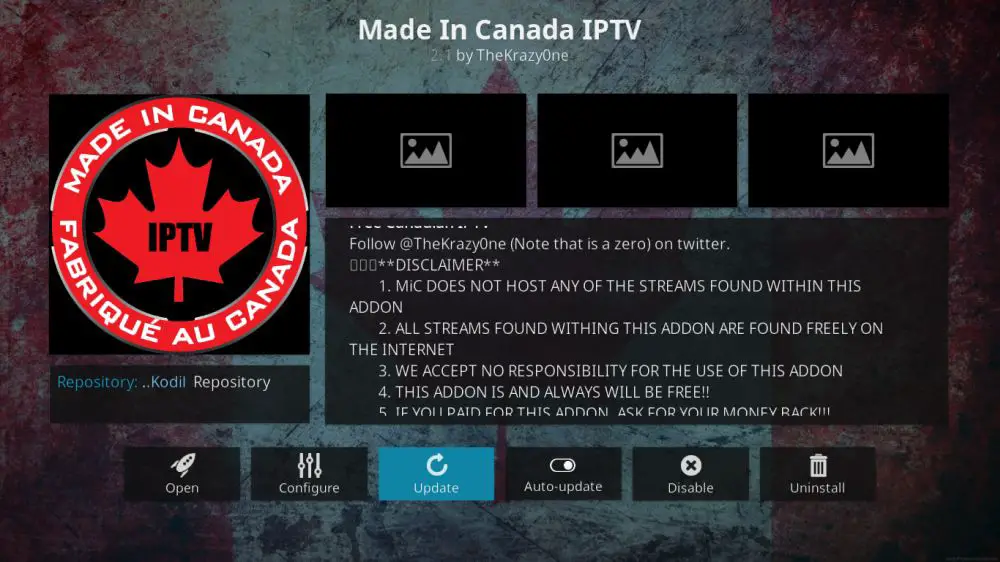
Toen Made in Canada stopte met werken, vonden gebruikers snel de beste alternatieven. Het vervangen van zo'n iconische plug-in zou echter niet eenvoudig zijn. Gelukkig hebben we hard voor je gewerkt en de meest betrouwbare Kodi-add-ons gevonden waarmee je live tv en sport vanaf elk apparaat kunt streamen. Lees verder voor de beste alternatieven voor Made in Canada.
Blijf anoniem met een VPN
Het beschermen van uw gegevens online is tegenwoordig moeilijker dan ooit. Bedrijven vinden het moeilijk om controle te houden over uw informatie en zijn bereid alles te doen wat in hun macht ligt om erachter te komen wat u bekijkt of op welke websites u op internet surft. Kodi-gebruikers worden bijzonder nauwlettend in de gaten gehouden omdat de software vaak wordt gebruikt om toegang te krijgen tot illegale inhoud, waardoor ISP's moeten beginnen verbindingen beperken gewoon om de Kodi-app te starten.
U kunt zich beschermen tegen deze privacyschendingen door een goede VPN te installeren en deze uit te voeren telkens wanneer u streams op Kodi opent. Virtuele privénetwerken versleutelen elk datapakket voordat het uw apparaat verlaat, waardoor derden geen toegang krijgen om de inhoud of oorsprong ervan te zien. Dit houdt u veilig en anoniem wat u ook doet, zodat u internet kunt gebruiken zoals u dat wilt.
Het kiezen van de juiste VPN is een moeilijke taak. We hebben het u gemakkelijk gemaakt door een service aan te bieden die hieronder wordt aanbevolen.
IPVanish : de beste VPN voor Kodi
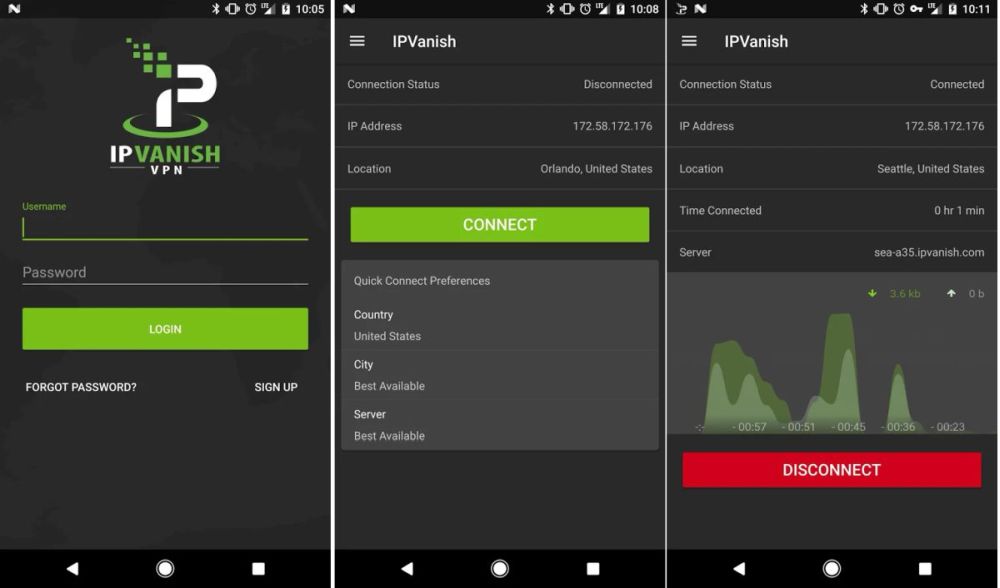
IPVanish heeft een verbazingwekkende reeks privacy- en beveiligingsfuncties die het de beste optie maken om met Kodi te gebruiken. Het wordt geleverd met lichtgewicht software die compatibel is met smartphones, tv's en desktops, en het netwerk van meer dan 950 servers in 60 verschillende landen is razendsnel, perfect voor het streamen van HD-films en live-inhoud. Uw gegevens worden beschermd met DNS-lekbescherming en een automatische kill-switch, samen met 256-bits codering en een logbeleid zonder verkeer voor volledige online anonimiteit.
Voor resultaten van snelheidstests en meer veiligheidsfuncties, bekijk onze tentamen vol met IPVanish .
IPVanish biedt een geld-terug-garantie van 7 dagen, wat betekent dat je een week hebt om het zonder risico te proberen. Merk op dat de Verslavende tips kunnen lezers bespaar 60% op het jaarlijkse IPVanish-abonnement , wat de maandelijkse prijs naar slechts $ 4,87 per maand brengt.
Problemen met pre-installatie
Voordat we op zoek gaan naar een goed alternatief voor Made in Canada, moeten we Kodi snel onderhouden om er zeker van te zijn dat alles werkt.
Wie deed?
Made in Canada had van alles een beetje. De meest populaire functie was waarschijnlijk de selectie van IPTV-streams. Gebruikers konden rechtstreeks vanuit de Kodi-interface toegang krijgen tot een breed scala aan live-inhoud, waaronder nieuwszenders van Canadian Broadcasting Corporation (CBC) en Amerikaanse, Britse IPTV-kanalen en Canada.
Sport was een ander populair kenmerk van Made in Canada. Live-uitzendingen van wedstrijden en evenementen omvatten een verscheidenheid aan sporten en bronnen, van hockey tot voetbal, voetbal, basketbal en honkbal. Je hoefde alleen maar over te schakelen naar MiC, een stream van hoge kwaliteit te kiezen en het plezier kan beginnen.
Moet ik Made in Canada verwijderen?
Wanneer een Kodi-add-on wordt gestopt, is het altijd een goed idee om de bestanden van uw apparaten te verwijderen. Het is onwaarschijnlijk dat de meeste van deze plug-ins spontaan tot leven komen. Als de oorspronkelijke maker de ontwikkeling overneemt, hoor je een officiële aankondiging en vind je links naar hun nieuwe repository. De oude repository en bronnen kunnen worden gekaapt door een ander team van codeurs, waardoor uw apparaat mogelijk gevaar loopt. Het is beter om het volledig te verwijderen en een alternatief te vinden.
Hulp nodig bij het verwijderen van oude plug-ins? Raadpleeg onze gids op manier om Kodi-add-ons op de juiste manier te verwijderen .
Externe bronnen toestaan
Kodi kan zijn eigen repositories beheren en downloaden. Om dit te doen, moet u een snelle instelling omschakelen om toegang tot externe bronnen toe te staan. Dit is nodig om elk type inhoud van derden te installeren, inclusief alternatieven voor Made in Canada. Volg de onderstaande stappen om de instellingen te wijzigen.
- Open Kodi en klik op het tandwielpictogram om toegang tot het systeemmenu .
- Toegang tot Parameters système > Plug-ins .
- Verplaats de cursor naast de optie Onbekende bronnen .
- Accepteer het waarschuwingsbericht duidelijk.
Beveilig uw apparaat voor de installatie met een VPN
We kunnen niet genoeg benadrukken hoe belangrijk het is om een VPN met Kodi te gebruiken. Dit beschermt niet alleen uw informatie, maar het voorkomt ook dat ISP's uw account markeren als een potentiële bron van hacking. VPN's zijn cruciaal voor dagelijks browsen en absoluut essentieel voor Kodi-streaming. Bekijk onze aanbeveling hierboven voor de snelste en beste VPN om te gebruiken met Kodi, installeer vervolgens de VPN en voer deze op de achtergrond uit elke keer dat je Kodi start.
Is het veilig om Kodi-add-ons te installeren?
De Kodi Media Center-software zelf is volledig gratis, veilig en legaal te gebruiken. Het bevat of biedt geen directe toegang tot enige inhoud van twijfelachtige aard op afstand, waardoor het een fantastische app is om je eigen films te bekijken of live tv te streamen vanaf officiële plug-ins. Omdat Kodi add-ons van derden toestaat, is de aard van deze regels echter vaak een beetje vervormd.
Voor het grootste deel zijn add-ons en repositories voor Kodi volkomen veilig om te gebruiken. Zolang je je aan de officiële inhoud houdt, hoef je je nooit zorgen te maken over het overtreden van wetten of het per ongeluk installeren van malware. Het gebruik van officiële inhoud is een beetje enger, maar als je alleen vertrouwde repositories gebruikt, komt het over het algemeen goed.
Natuurlijk is het altijd een goed idee om elementaire veiligheidsmaatregelen te nemen. Houd uw antivirusprogramma altijd actief en zorg ervoor dat de firewall van uw besturingssysteem ook is ingeschakeld. Zorg er ook voor dat uw VPN actief en verbonden is wanneer u naar add-ons zoekt of Kodi uitvoert.
Disclaimer: onofficiële Kodi-add-ons hebben mogelijk toegang tot video's en streams die illegaal zijn om in uw regio te bekijken. Addictive Tips keurt piraterij niet goed of probeert de inhoudsregels te omzeilen door Kodi, VPN of andere methoden te gebruiken.
Alternatieven voor Made in Canada
Heb je je apparaat veilig en Kodi voorbereid en klaar? Ontdek onze Made in Canada vervangingssuggesties, zodat je de hele dag gratis IP-televisie en sport kunt streamen!
Pluto.TV
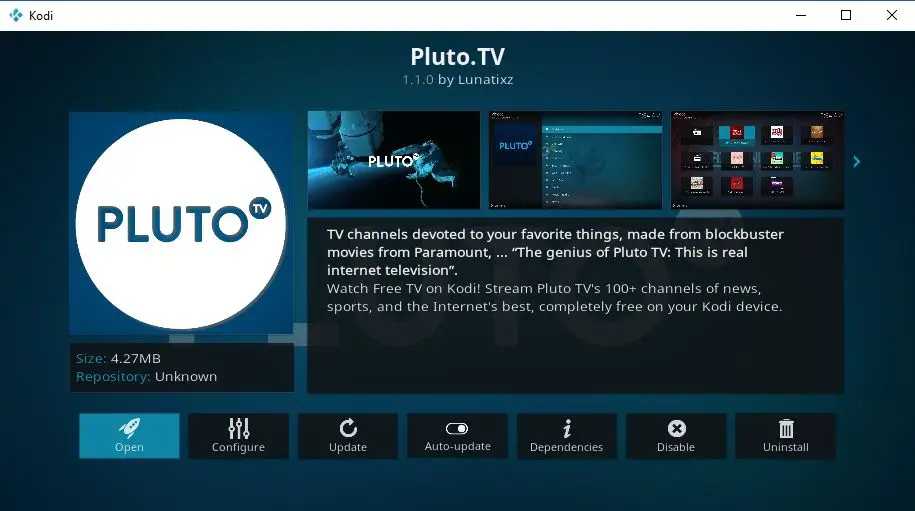
De officiële Pluto.TV Kodi-add-on maakt verbinding met de Pluto.tv-website en streamingservice, waardoor dezelfde live-inhoud rechtstreeks naar uw Kodi-apparaat wordt gebracht. Pluto zelf is een gratis film- en tv-streamingservice die tot doel heeft een verscheidenheid aan legale inhoud naar de wereld te brengen. U vindt een goede selectie van hoogwaardige livekanalen die alles uitzenden, van nieuws en weer tot sport en komedie. Alles is beschikbaar op de site en in de plug-in, en alles is fantastisch.
Pluto.TV en de Pluto-website zijn gratis. De dienst is bedoeld voor kijkers in de Verenigde Staten, aangezien de meeste uitzendrechten voor die regio zijn vastgelegd. Je hebt overal ter wereld gemakkelijk toegang tot Pluto met een goede VPN, maar je bent er niet al te kieskeurig in.
Hoe de Pluto.TV-plug-in te installeren
Pluto.TV is een officiële add-on die is goedgekeurd door het Kodi-team, wat betekent dat het veilig en legaal is om te gebruiken. Het wordt geleverd met de officiële Kodi-repository die standaard beschikbaar is bij elke Kodi-installatie, dus je hoeft niet eens een nieuwe repository toe te voegen om er toegang toe te krijgen. Volg de onderstaande stappen om aan de slag te gaan.
- Open Kodi op uw lokale apparaat en ga naar de hoofdmenu .
- Selecteer Plugins en klik vervolgens op het vak icoon open bovenaan de menubalk.
- Kiezen Installeren vanuit repository En klik op Kodi-add-on bewaarplaats .
- Choisissez le map van video-plug-ins .
- Scroll naar beneden en selecteer Pluto.TV.
- Klik op de bouton Installer in de rechter benedenhoek van het venster.
- Zodra de installatie is voltooid, hebt u op elk moment toegang tot Pluto.TV vanuit het hoofdmenu voor plug-ins.
Wat staat er op Pluto.TV?
Pluto.TV is een onderschatte gratis tv-streamingservice. Terwijl grotere namen als Hulu de show stelen, neuriet Pluto rustig met een unieke en plezierige selectie van altijd beschikbare en gemakkelijk toegankelijke inhoud.
Pluto.TV organiseert de inhoud per kanaal. Er zijn meer dan 100 om uit te kiezen, elk met hun eigen selectie van inhoud de hele dag, elke dag. Je krijgt zelfs toegang tot duizenden films en exclusieve content van Pro Wrestling, Anime All Day, Food TV en Live College Sports. U kunt deze uitzendingen met slechts een paar klikken doorbladeren en starten.
- Bloomberg Television: nieuws, interviews en reportages.
- Pluto Sports - Live-uitzendingen en functies voor een verscheidenheid aan sporten.
- The Onion - Video's van de parodie nieuwssite online.
- MST3K: korte films en korte films uit de klassieke komedieserie.
- Nerdist - Tech nieuws en functies, gadgets, games en nerd.
- NatureVision TV - Live uitzending van natuurgerelateerde content.
- NASA TV - Krijg een glimp van de ruimte met 24/24 live NASA-uitzendingen.
- Sportzenders: Individuele zenders voor verschillende sporten.
USTVnu
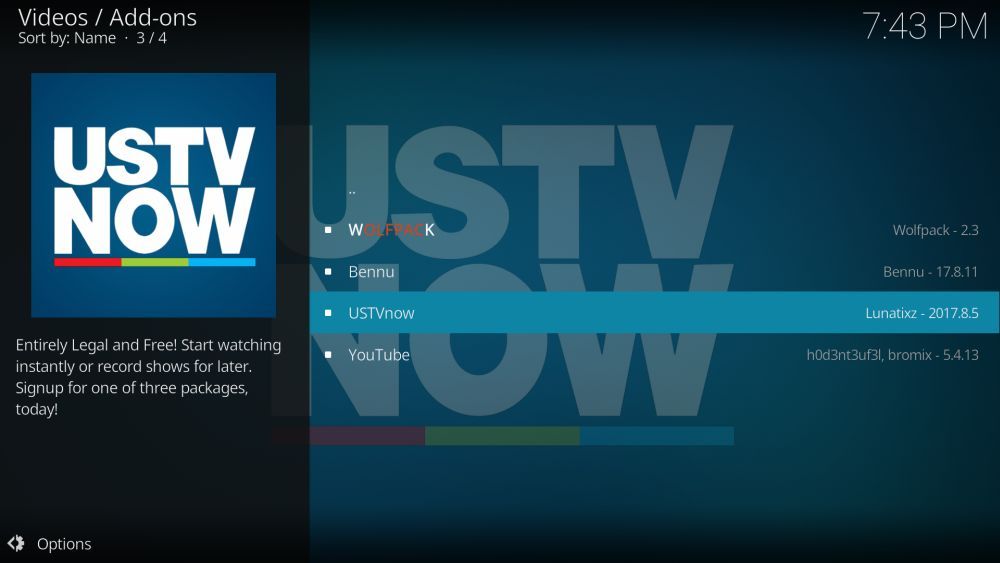
De USTVnow-service is gemaakt om Amerikaanse reizigers te helpen op de hoogte te blijven van nieuws, sport en tv-programma's uit hun eigen land in het buitenland. Het verwijdert de meeste barrières tussen u en live IPTV, zodat u met slechts een paar klikken alle soorten uitzendingen en kabel-tv-kanalen kunt streamen.
USTVnow Kodi-add-on werkt samen met de website om hetzelfde niveau van inhoud naar uw favoriete apparaat te brengen. U moet zich echter aanmelden voor een gratis of premium account om toegang te krijgen tot de liveshows. Begin met een handvol streamingkanalen uit je eigen land en ga dan over naar bekabelde netwerken en live-opname-opties zodra je verslaafd bent.
Voor meer informatie over het gebruik van USTVnow of het installeren van de officiële Kodi-add-on op uw systeem, zie onze gids compleet op USTVnow Kodi-add-on .
Zwarte geest
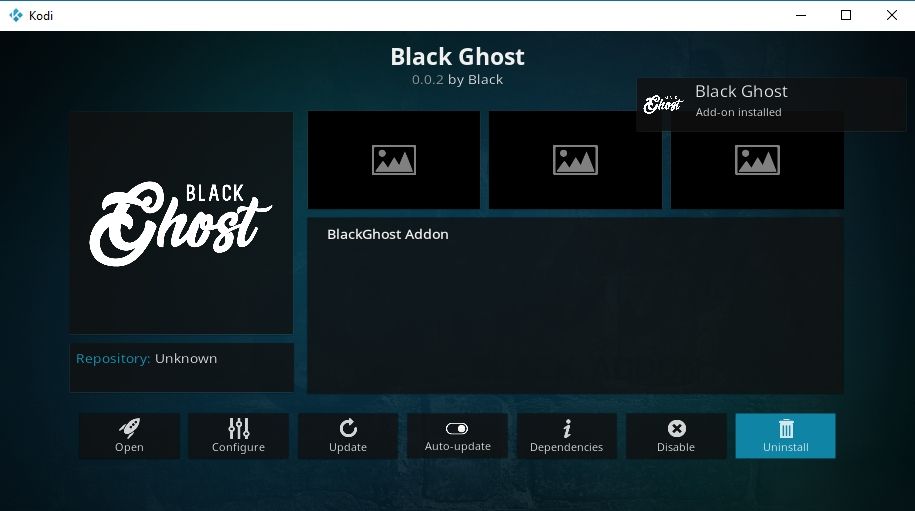
Black Ghost is een nieuwe plug-in die zich richt op live-uitzendingen van over de hele wereld. Hiermee heb je toegang tot films, tv-shows, live sportevenementen en IPTV-kanalen van verschillende bronnen, allemaal beschikbaar met slechts een paar klikken. Black Ghost wordt ook geleverd met een selectie van populaire on-demand content, zodat je wanneer je maar wilt kunt bijpraten met grote namen.
Hoe Black Ghost te installeren
Black Ghost verschijnt in de Canal Nereo-repository, een grote verzameling streaming-repositories en plug-ins. U moet eerst Nereo installeren, gevolgd door de Black Ghost-plug-in. De onderstaande instructies leiden u van begin tot eind door het proces.
- Open Kodi, ga naar het hoofdmenu en klik vervolgens op de tandwiel icoon .
- Toegang tot de Bestandsbeheer, klik dan op de pandrecht Bron toevoegen onderaan.
- Klik waar het staat en voeg vervolgens de volgende URL toe precies zoals deze wordt weergegeven: https://canalnereo.com/canalnereo/REPOS
- Klik op OK. Voer in het volgende venster een gemakkelijk te onthouden naam in voor de repository, zoals: kanaal en klik vervolgens op OK. Kodi voegt de repository automatisch toe aan je bronnenlijst.
- Ga terug naar het hoofdmenu van Kodi en selecteer Extra modulen.
- Klik op 'S icoon la doos bovenaan en kies vervolgens Installeer vanuit een zip-bestand.
- Selecteer de repository die je hebt toegevoegd eerder in de lijst.
- Kies het aangeroepen bestand repository.CanalNereo-1.0.2.zip . Houd er rekening mee dat de nummers van tijd tot tijd kunnen veranderen als de repository wordt bijgewerkt.
- Nadat de repository is toegevoegd, kiest u Installeren vanuit repository .
- Scroll naar beneden en selecteer het gemarkeerde item Repo-kanaal Nereo .
- Voer de aangeroepen map in Video Toevoegen- ons